Creando un tarea: Consejos, Tips y Secretos
En Ora puedes crear una tarea prácticamente desde cualquier lugar dentro de la aplicación. No importa si estás dentro de un Proyecto, dentro de una tarea, en la Agenda o en la Línea de tiempo, puedes crear una tarea y ni siquiera molestarte en abrir el proyecto y poner la tarea dentro.
¿Dónde puedo crear una tarea/tarjeta?
Lugares dentro de Ora donde es posible crear una tarea/tarjeta:
En una lista dentro de un Proyecto

A nivel global con el Modal de Tarea
No importa en qué parte de Ora te encuentres, en qué Proyecto o Vista, si necesitas crear una tarea, solo necesitas presionar la letra 'N' en tu teclado y aparecerá el modal de tarea.
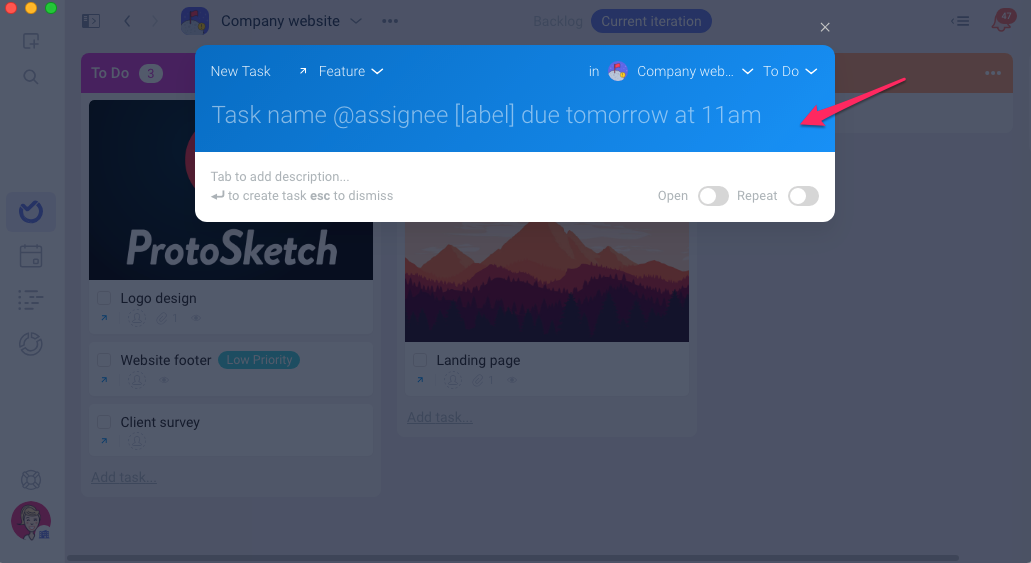
Dentro de un tarea, a modo de subtarea o tarea relacionada

Dentro de la Agenda

Dentro de la Linea de Tiempo

Secretos y Tips
Cuando creas una nueva tarea, lo último que deseas hacer es perder tiempo. Es por eso que hicimos las cosas lo más simple y rápido posible al crear una nueva tarea, y se nos ocurrieron algunos trucos y secretos que queremos compartir con ustedes.
Fechas inmediatas

Para agregar un cronograma de avance para la tarea, escribe las palabras "From" (Desde) (día o fecha) seguido de "Till" (hasta) (día o fecha)

Asignación inmediata
Para asignar rápidamente una tarea a un miembro de tu equipo mientras creas la tarea, escribe el símbolo '@' y se mostrará una lista con los miembros del proyecto para que elijas a quién asignar la tarea.

Etiquetas inmediatas

Markdown
Markdown es compatible con Ora. Para abrir Markdown simplemente haz clic en el icono
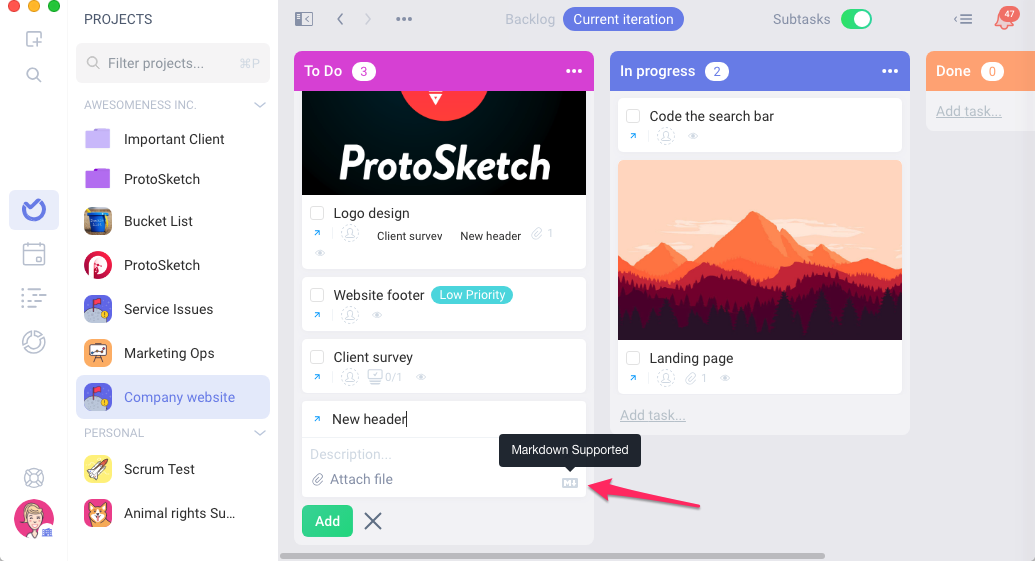
Varias tareas/tarjetas a la vez
Puedes crear varias tareas a la vez si tienes copiado un texto grande con varias lineas o una lista y lo pegas en el título de la nueva tareas que estás creando. Cada línea creará una tarea independiente cuando hagas clic en Add task (Agregar tarea) Puedes tener la misma funcionalidad utilizando las teclas "Shift" + "Enter" para separar las lineas mientras escribes un texto de varias líneas.

Agrega una descripción a la tarea rápidamente
Para agregar rápidamente una descripción a la nueva tarea, simplemente haz clic en la tecla 'Tab' y escribe la descripción.

